現在、KahelOS LiveCDはグラフィックモードであり、初心者にとってインストールがより直感的になります。
バディフレディ フォーラム内 そのインストールについてこのチュートリアルを書いています
チュートリアルは、フラッシュメモリまたはUSBキーからインストールすることです。
- Unetbootinを使用する 起動可能なUSBを作成します。
-
USBからPCまたはラップトップを起動します。
USBからシステムを起動するこの場合、最初のオプションを選択し、KahelOSデスクトップに入るのを待ちます。 -
デスクトップに入った後、最初の画面で「今すぐKahelOSをインストール」をクリックします。
-
次の画面で、すべてのデータを入力します。
データの入力が終了したら、パスワードROOTを入力します。
-
この画面で、[次へ]をクリックするだけです。 (この手順は、ハードドライブ上の既存のデータを外部データにコピーすることです)
- このステップでは、使用するハードドライブを選択します。 (注。KahelOsはハードドライブ全体にインストールされていることに注意してください。)次に、[次へ]をクリックします。
[インストール]ボタンをクリックし、[はい]をクリックして確認します
次に、インストールが完了するのを待ちます。
少し待ってから、[再開]をクリックします。
再起動すると、KahelOSが動作を開始する準備が整います。
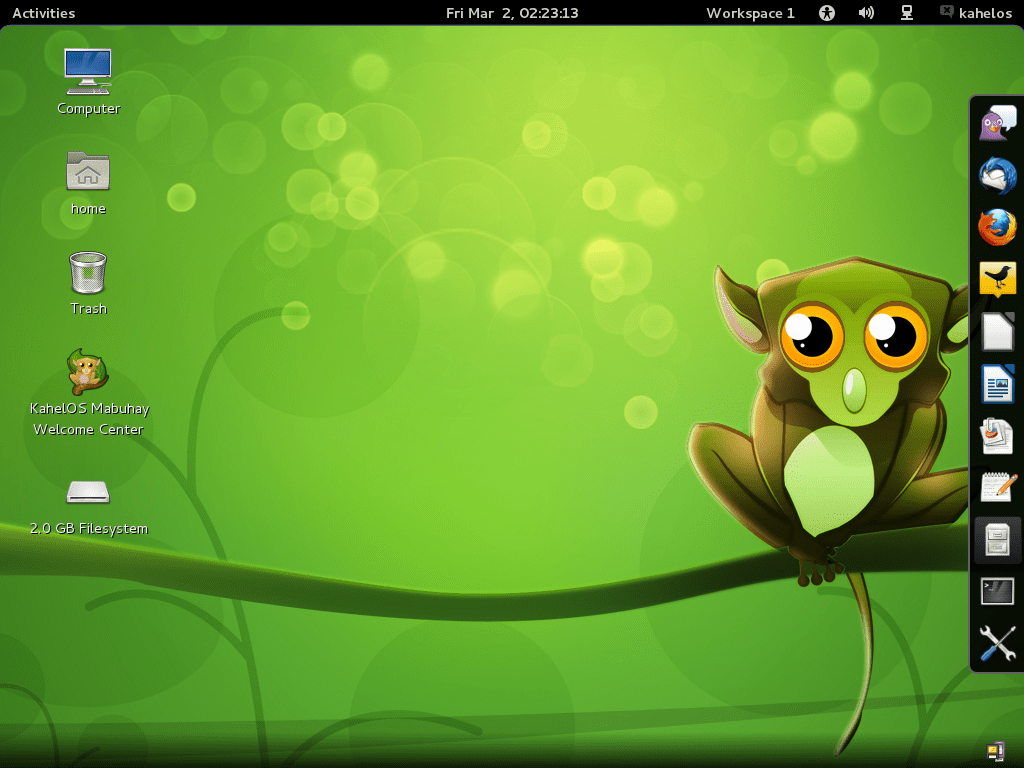
前の画面では、ショートカットを提供する右側のパネルを備えたOSを見ることができます。
アプリケーションの小さなリスト:
Flashプレーヤー、チーズ、クロム、Dropbox、Epiphany、Filezilla、Hottot、LibreCad、Scribus、Vlcメディアプレーヤー、その他多数のプログラム。
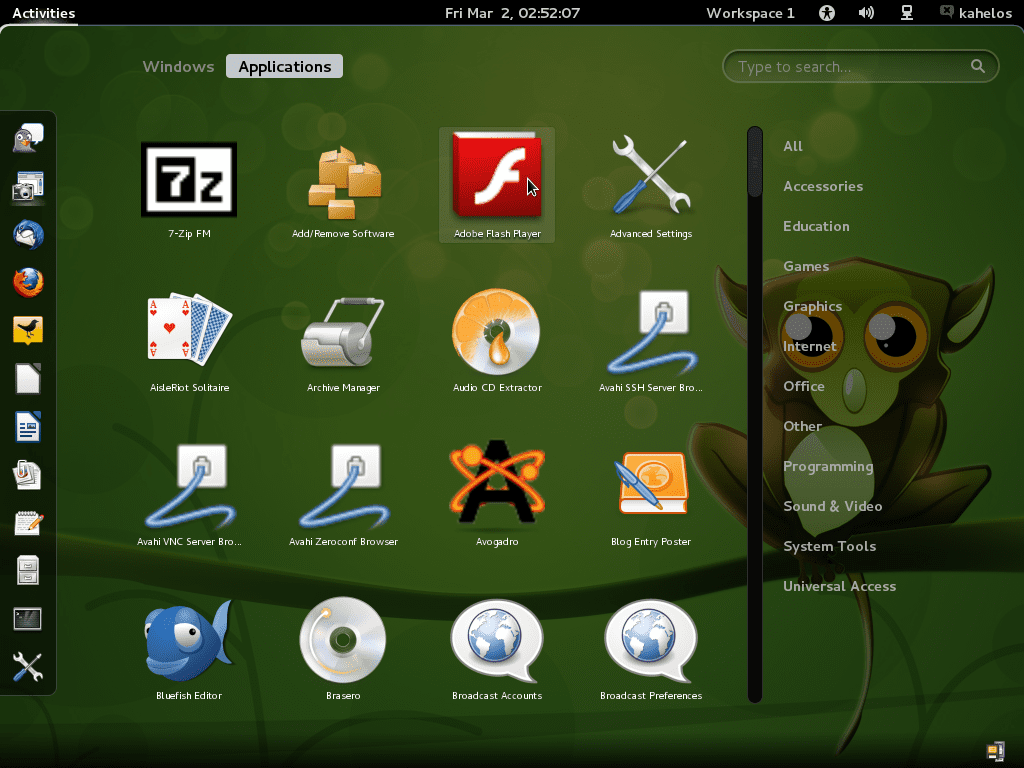
- ソフトウェアの追加と削除のアプリケーションを使用すると、アプリケーションを簡単にインストールできます。
メモと提案。
-
注意すべき主な点は、KahelOSはパーティションにインストールできないため、ハードドライブに他のシステムがある場合は十分に注意してください。
-
システムが実行されている状態で、いくつかの小さなテストを行い、圧縮ファイルを実行しました。たとえば、RARはそれを開かないので、プログラムの追加/削除に移動し、7zipを探して選択し、インストールします。問題は解決しました。
-
下部の左側のパネルに「詳細設定」が表示され、GnomeShellプラグインやテーマなどの設定を変更できます。
-
mp3、wma、flv、avi、webmなどのファイルとvlcは、複製の問題はありません。
-
言語を変更するには、アプリケーションに移動し、言語をスペイン語に変更します。

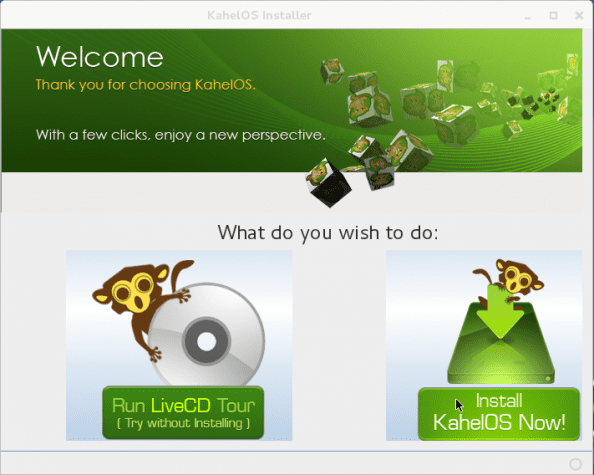
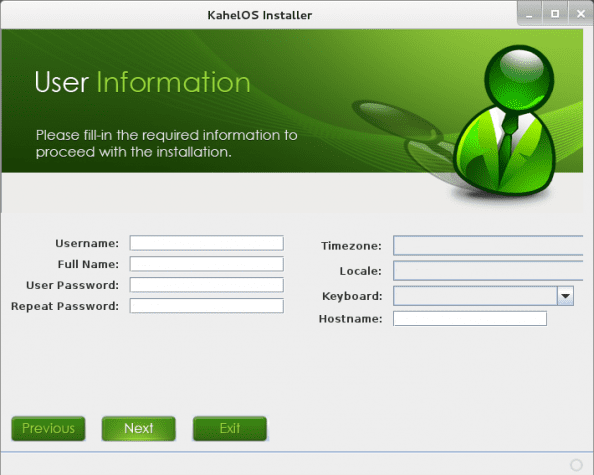
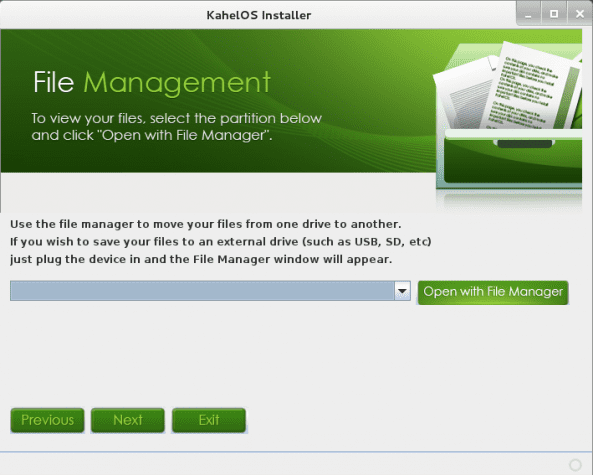
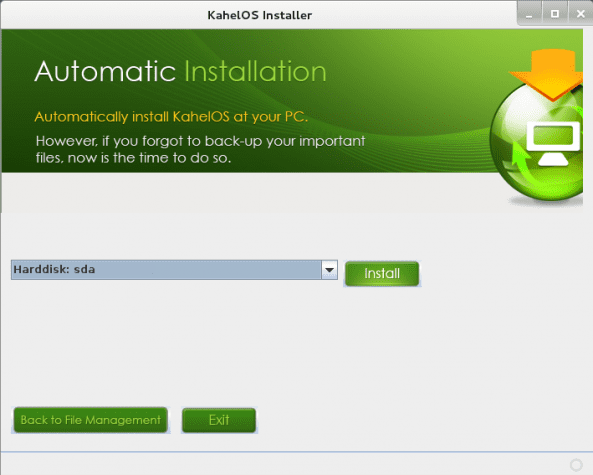
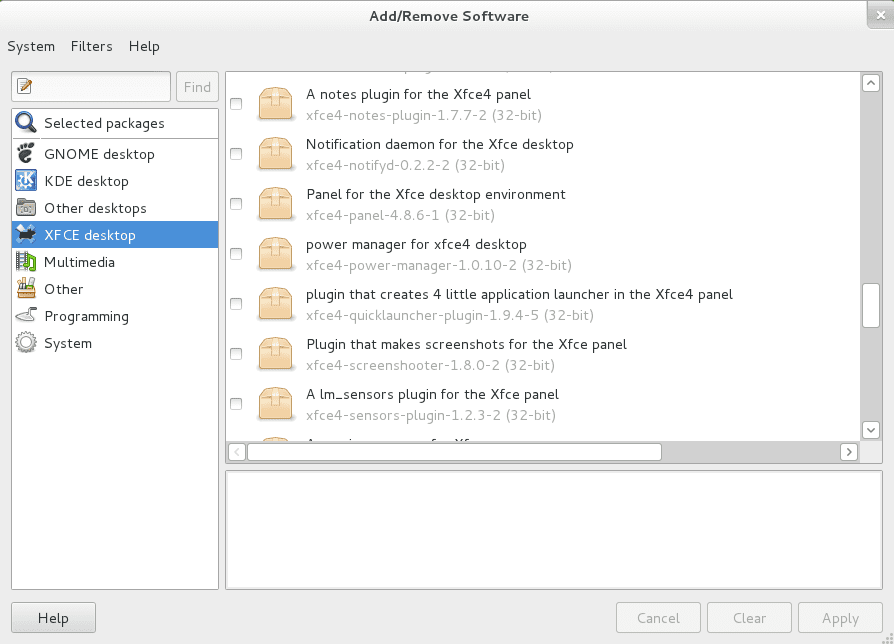
いつか私はarchXDのグラフィカルインストーラーを操作します
KISSをロードするにはね? 笑
多分はい、多分いいえ😛
他のオプションの中でも、チャクラとアーチバンはありませんか?
効果的に
手順6を見逃したか、番号付けを間違えました。 +1のインストールは非常に簡単です。
フォーラムの番号付けを修正しました。
今私はそれを渡します
エレガント…KahelOSのインストール。
ディストロはおもしろく、アーチの最も難しい部分であるインスタレーションを一気に取り除きますが、このように優雅さを失ったように感じますが、とにかく、チャクラやアーチバンに相当するノームとしてはとても見栄えがします。
さて、kahelosで私に起こることは、インストールが終了してコンピューターが起動すると、起動可能なディスクが見つからないということです。 理由は何ですか?
BIOSで起動順序を確認します
ラップトップのハードドライブのみがあり、BIOSでは問題ありません。 だからそれが何であるかわからない。
インストールがはるかに簡単で、どこで停止するのか、私は新しいユーザーです。インターネットへの接続はWi-Fiであるため、通常のインストールは何よりもオデッセイのように見えます。
インストールしていないことを考えると、2点しか見えません。
それはパーティションを尊重しません、それはハードドライブ全体にインストールされます、そしてXNUMX番目はwifiも私を検出しないということです。
また、デフォルトでGNOME 3が付属しています(個人的にはgnome2が好きです)。これは簡単に修正できると思います。
私を最も止めたのはパーティションです。
500 Gb HD、4つのパーティション、OS用に3つ、300 Gbデータ用にXNUMXつあります。そのため、パーティションがあります。
私はそれ以降のバージョンを待たなければならないと思います。
とにかくとても良い仕事。
すべてにご挨拶。
Kahel OSの新しいISOでは、インストーラーでパーティションを選択して編集できます。ダウンロード領域でリンクが既に更新されているかどうかはわかりませんが、ブログで公開されています。
[url] http://sourceforge.net/projects/kahelos/files/KahelOS-LiveDVDdesktop-020212-i686.iso/download [/ url]
[url] http://labs.cre8tivetech.com/2012/02/kahelos-020212-desktop-edition-released/ [/ url]